Die zentralen Thesen
- Sie können die automatische Sicherung Ihrer Fotos deaktivieren, um Platz auf Google Drive zu sparen.
- Ihre Fotos und Videos werden auf Ihrem Gerät gespeichert und können weiterhin in der Google Fotos-App angezeigt werden.
- Nachdem Sie die automatische Sicherung deaktiviert haben, bleiben Ihre alten Fotos in Ihrem Google Drive gespeichert.
Methode 1: Stoppen Sie die automatische Sicherung auf Android und iPhone
Schritt 1: Öffnen Sie die Google Fotos-App und tippen Sie oben rechts auf das Profilsymbol .
Schritt 2: Sie können auf „Speicher verwalten“ oder „Google Fotos-Einstellungen“ tippen .
Schritt 3: Tippen Sie oben auf „Sichern und synchronisieren“ und deaktivieren Sie den Schalter für „Sichern und synchronisieren“ .
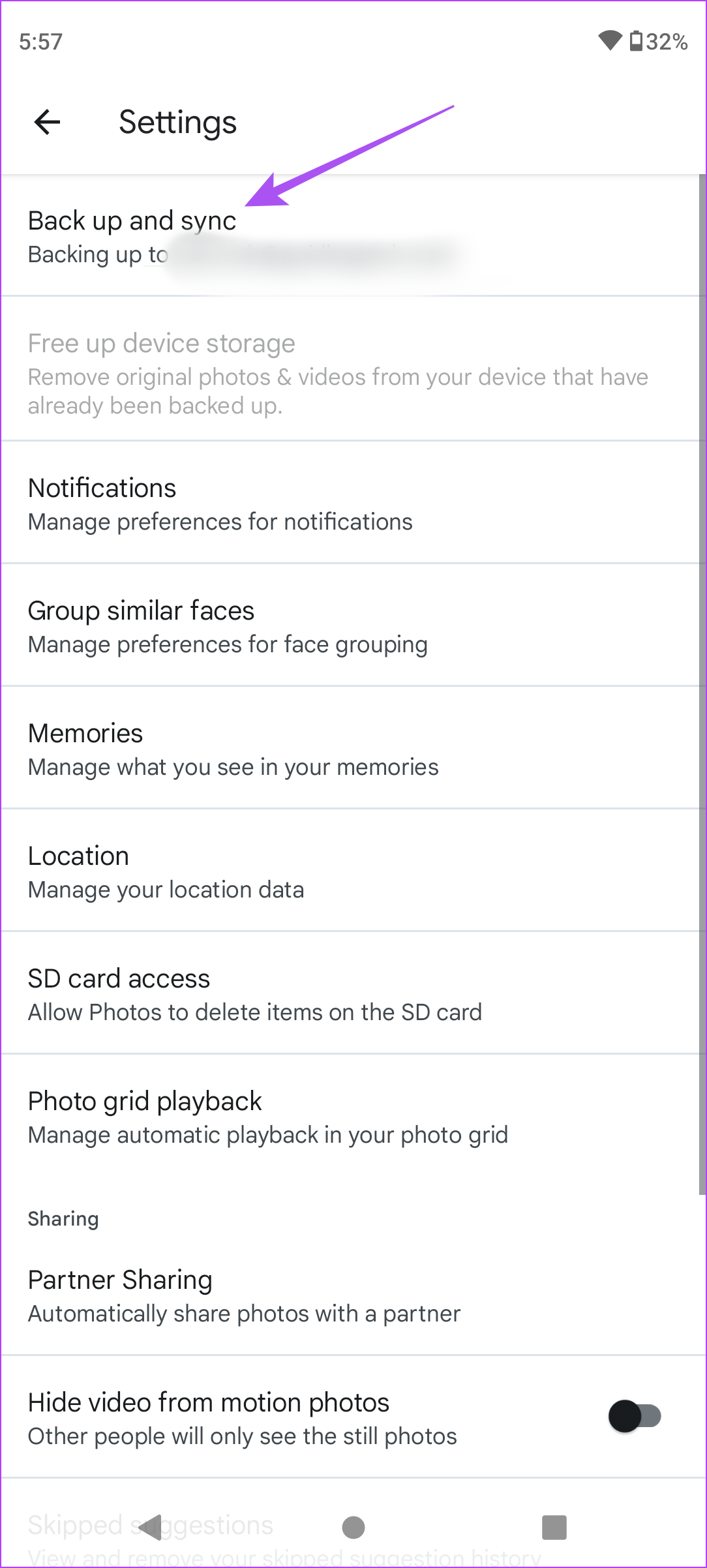
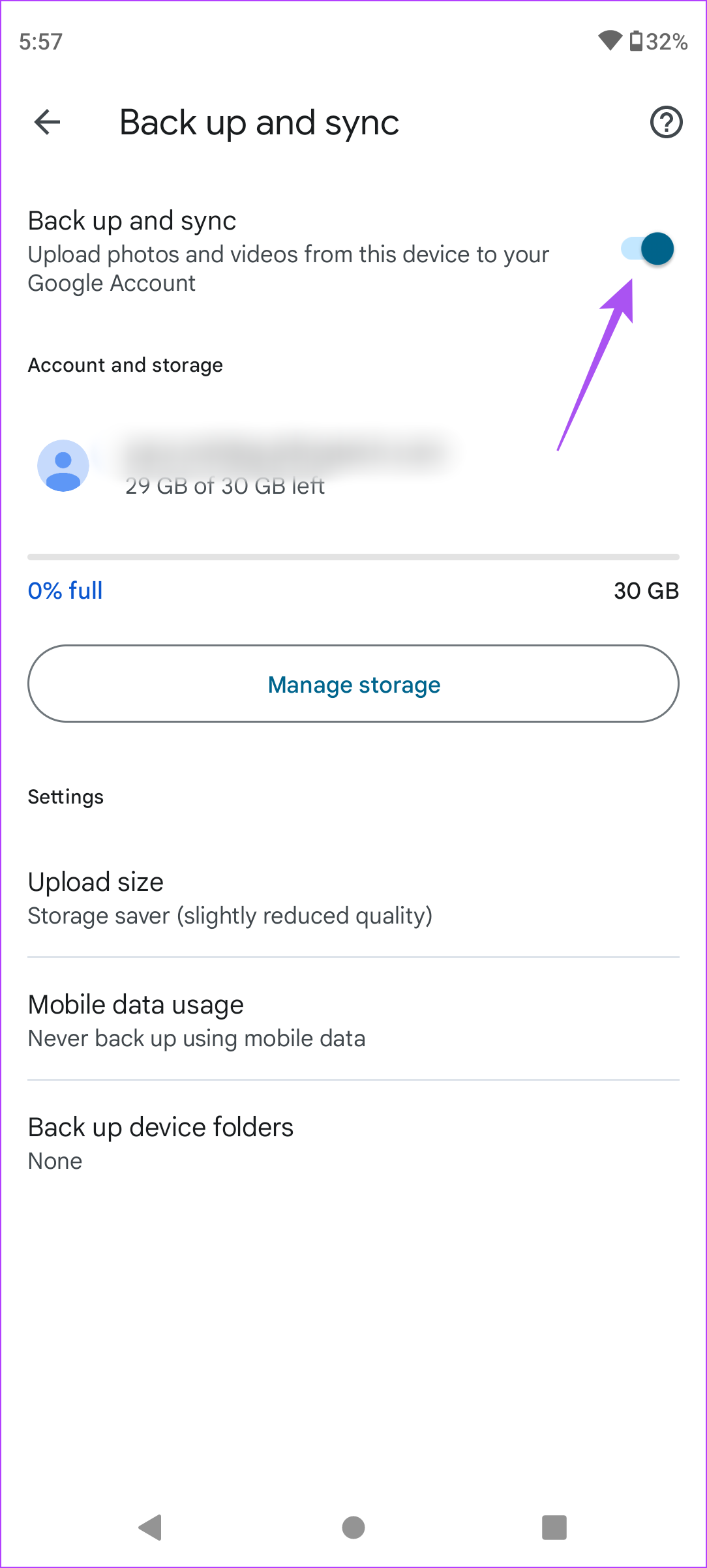
Sobald Sie diese Funktion deaktivieren, werden Ihre Fotos und Videos nicht mehr auf Google Fotos hochgeladen. Sie können sie weiterhin über die Google Fotos-App anzeigen, sie werden jedoch auf Ihrem Smartphone gespeichert. Ihre zuvor gesicherten Fotos verbleiben jedoch auf Ihrem Drive-Konto.
Sie können auch unsere Anleitung lesen, um zu erfahren, wie Sie Fotos von Google Fotos löschen, jedoch nicht von Ihrem Telefon .
Methode 2: Stoppen Sie die automatische Sicherung von Bildern in der Fotos-App in Google Fotos
Mit der Google Fotos-App auf Ihrem iPhone können Sie Bilder sichern, die Sie in der Fotos-App als Favoriten markieren. Das hilft zwar, Speicherplatz auf iCloud zu sparen, wird aber schließlich mit Ihrem Google-Konto synchronisiert. Führen Sie die folgenden Schritte aus, um die automatische Sicherung in Google Fotos zu stoppen.
Schritt 1: Öffnen Sie die Google Fotos-App auf Ihrem iPhone und tippen Sie oben rechts auf das Profilsymbol .
Schritt 2: Tippen Sie auf Google Fotos-Einstellungen .
Schritt 3: Tippen Sie auf Apple Fotos > deaktivieren Sie den Schalter für „Favoriten synchronisieren“ .
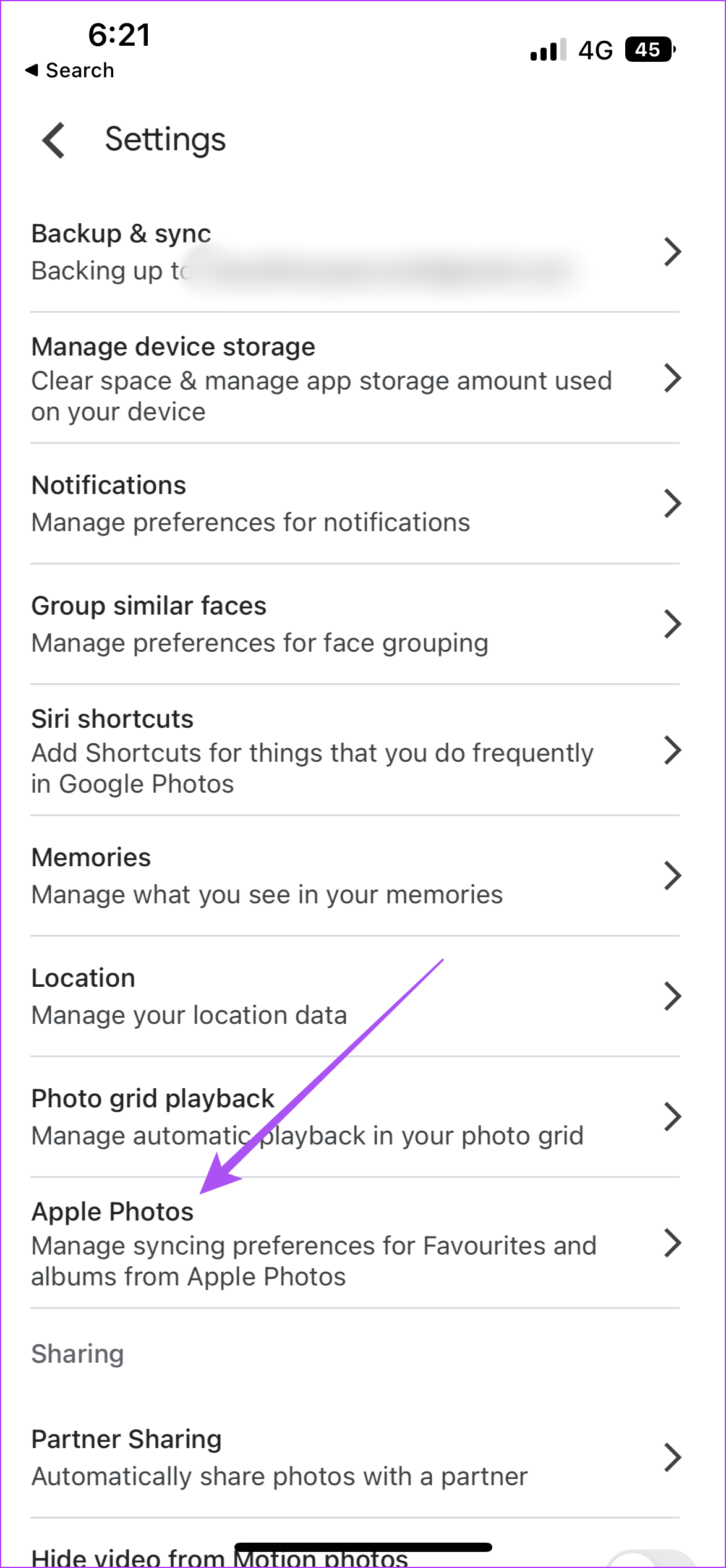
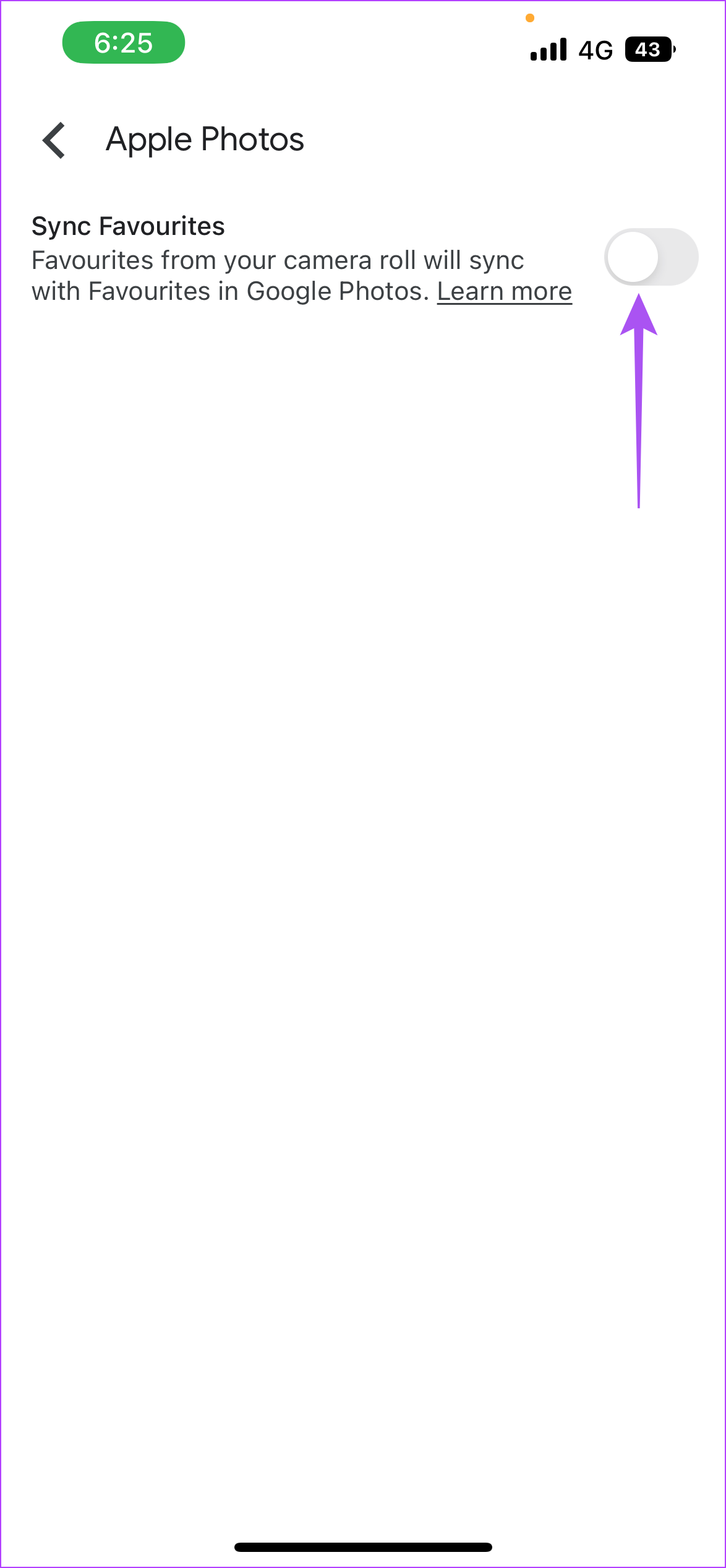
Sehen Sie sich unsere Anleitung zum Löschen von Fotos aus Google Fotos, aber nicht aus iCloud an und um Ihren Cloud-Speicher und Ihre Daten besser zu verwalten.
Methode 3: Stoppen Sie die automatische Sicherung in Google Fotos auf dem Desktop
Die Google Drive-App ist auch für Desktop- Benutzer verfügbar. Wir zeigen Ihnen, wie Sie die automatische Sicherung von Fotos und Videos von Ihrem Mac oder Windows-PC auf Google Drive stoppen.
Schritt 1: Klicken Sie auf dem Mac auf das Google Drive- Symbol rechts in der oberen Menüleiste.
Klicken Sie unter Windows auf das Pfeilsymbol unten rechts auf dem Desktop und dann auf das Google Drive- Symbol.
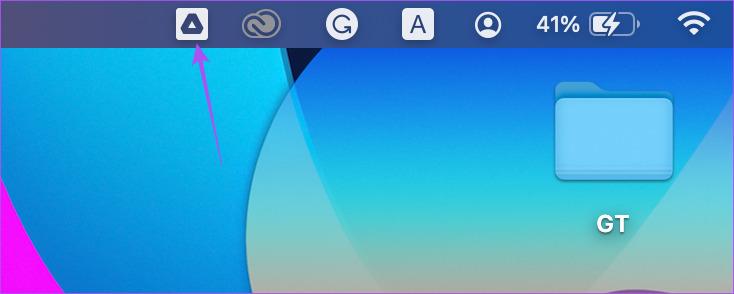
Schritt 2: Klicken Sie in der Popup-Nachricht auf das Symbol „Einstellungen “.
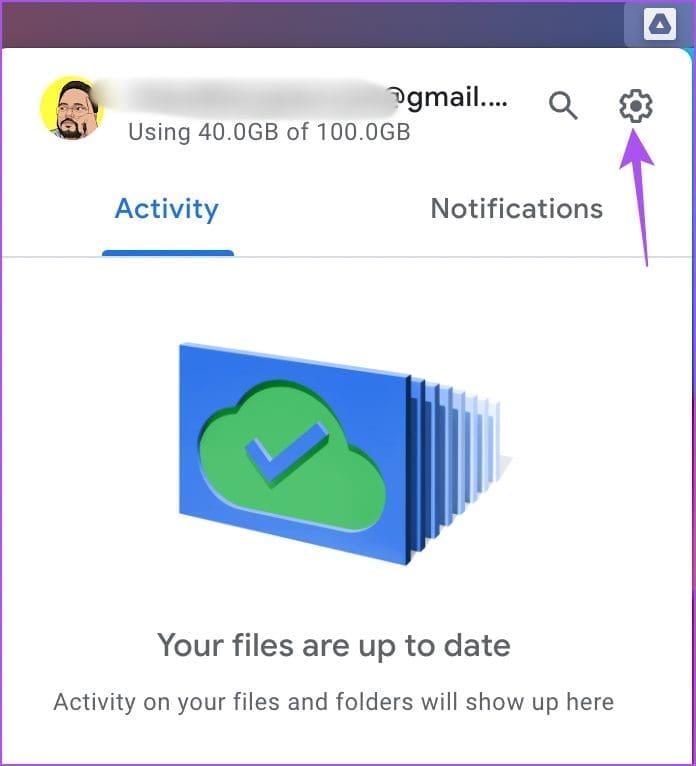
Schritt 3: Klicken Sie in der Optionsliste auf „Synchronisierung anhalten“ .


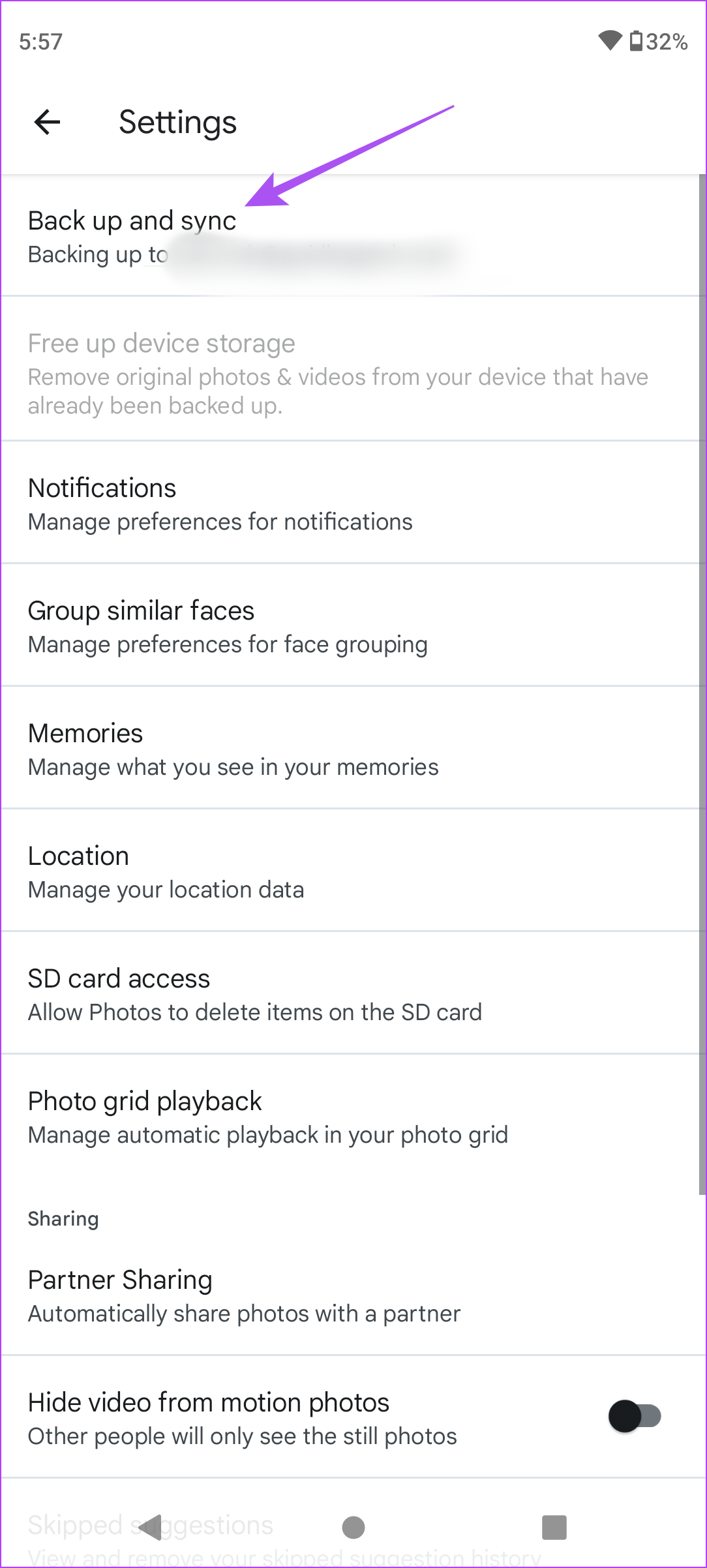
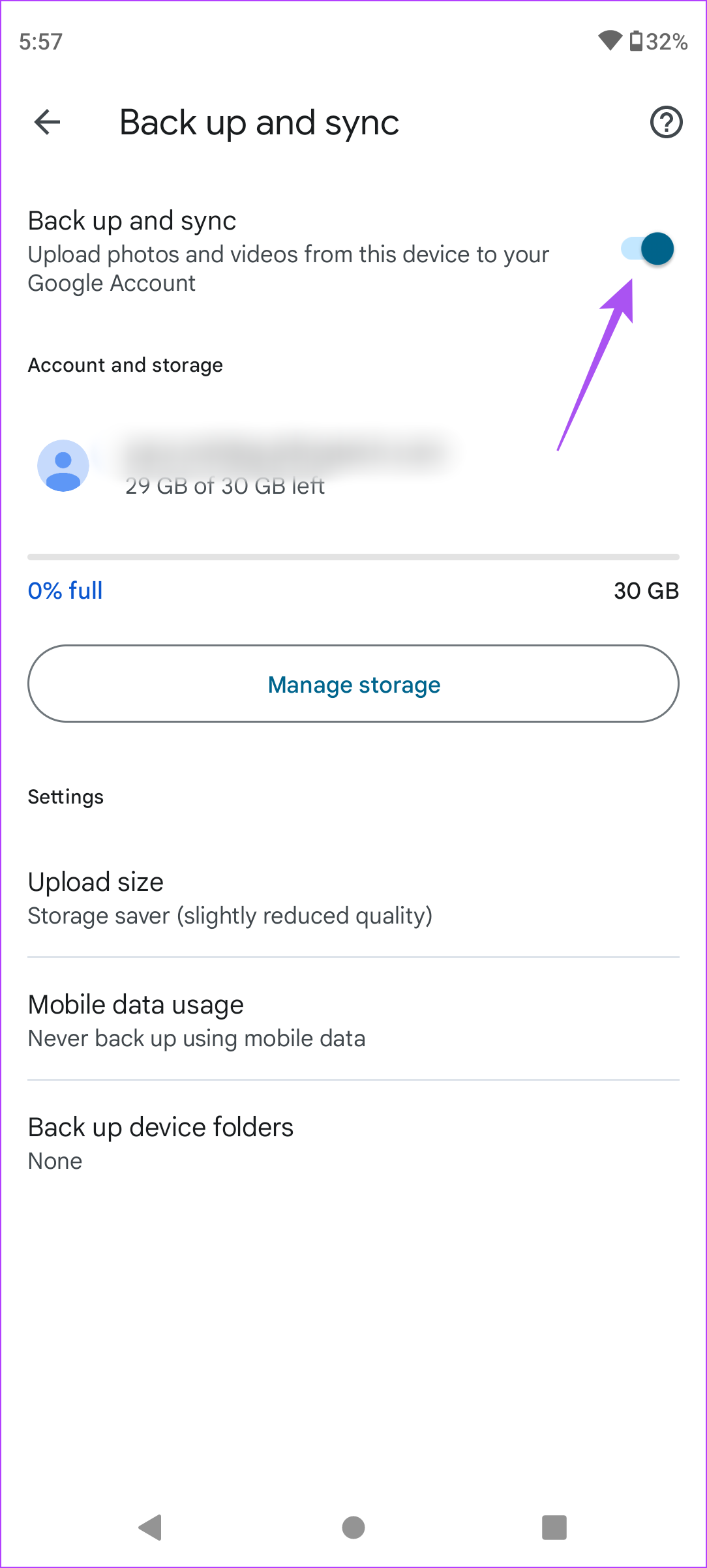
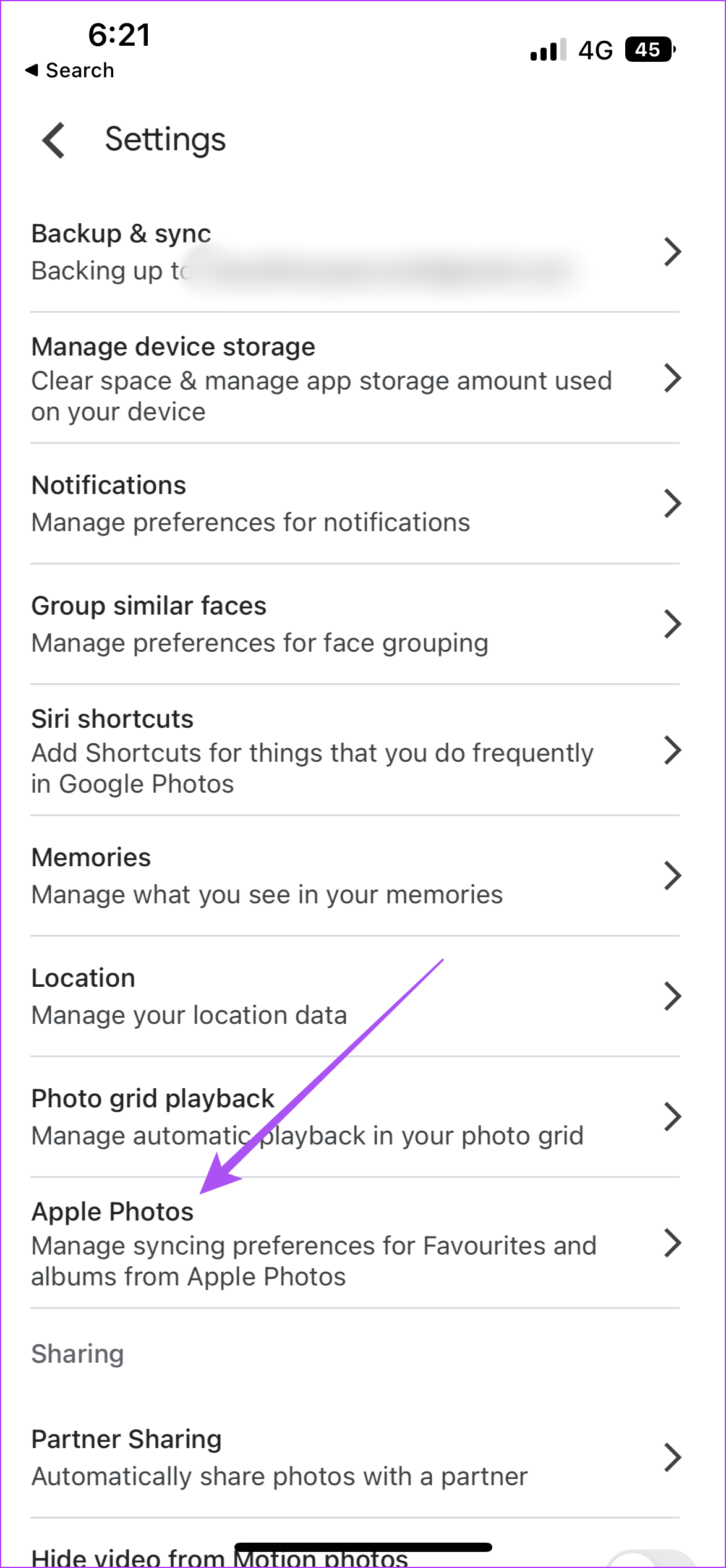
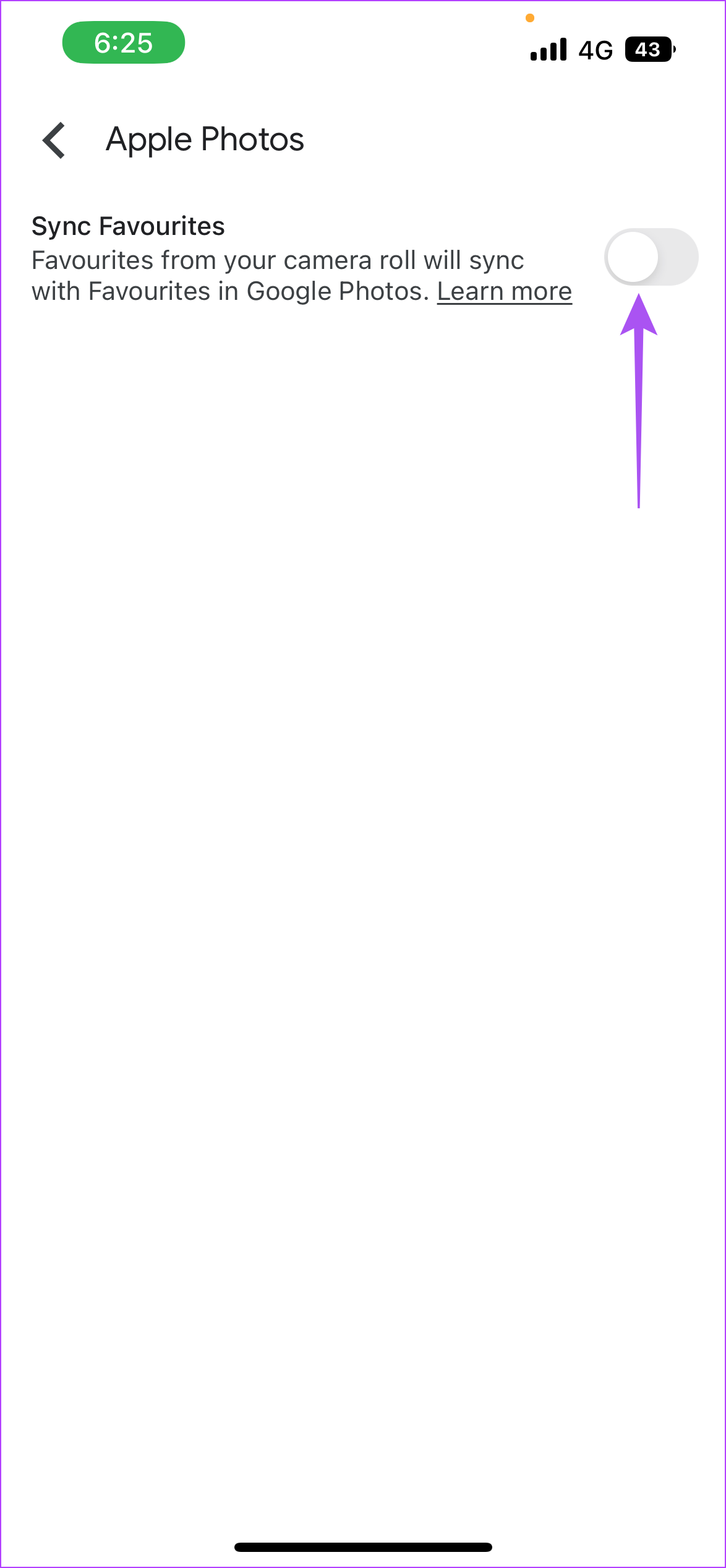
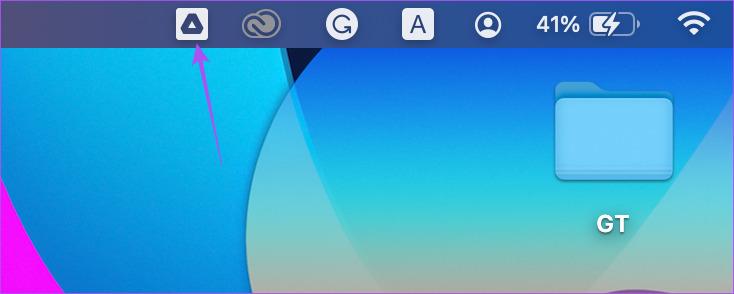
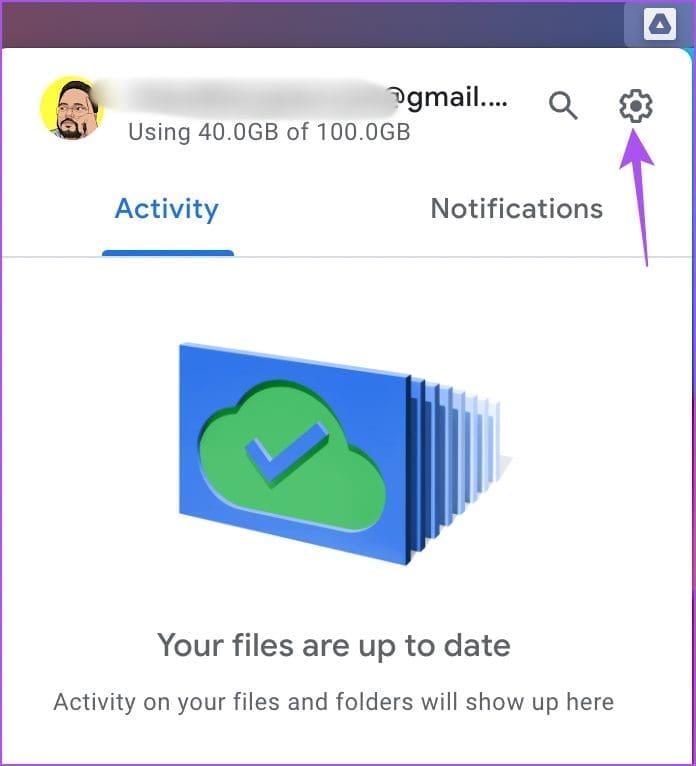


![So deaktivieren Sie Benachrichtigungen in Microsoft Teams [AIO] So deaktivieren Sie Benachrichtigungen in Microsoft Teams [AIO]](https://cloudo3.com/resources8/images31/image-2249-0105182830838.png)





![Bedingte Formatierung basierend auf einer anderen Zelle [Google Tabellen] Bedingte Formatierung basierend auf einer anderen Zelle [Google Tabellen]](https://cloudo3.com/resources3/images10/image-235-1009001311315.jpg)